本教程将向您展示如何使用几张色彩鲜艳的纹理图像,使用Photoshop动作和一些烟雾和纹理叠加,以创建简单,多彩的爆炸文字效果。让我们开始吧
先看下效果

准备素材:网上可以下载很多这种彩色墨子的效果,或者彩色花朵。
素材文字:Slugterra
1、如何制作背景和基本文字
步骤1、创建一个新的1500 x 1000 px文档,单击“图层”面板底部的“创建新的填充或调整图层”图标,选择“纯色”,然后将填充颜色设置为“黑色”。
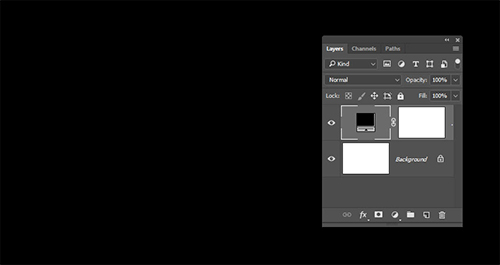
第2步、输入bdm三个字母,将“大小”设置为500 pt,将“缩放”设置为50。如果您的文字不合适,您可以增加画布大小。这里字母b有点不是很美观,我们简单的调整他的形状。
2、如何使用图像纹理填充文本
步骤1、打开蓝色水墨纹理,放置文字层上面,右键-创建粘贴蒙板。图案便贴近了文字里。

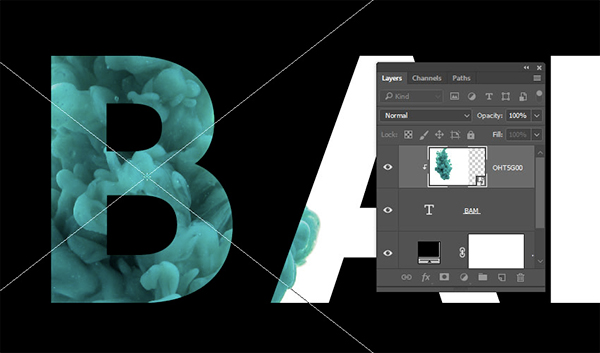
步骤2、选中字母b,使其变为选区,反向删除多余的图案。
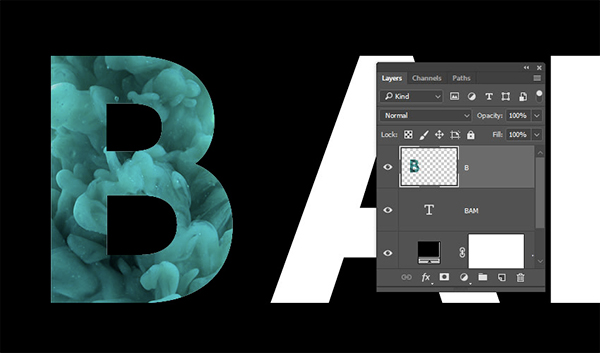
步骤5、重复相同的步骤将其他图像纹理添加到剩余的字母。 完成后,隐藏文本图层。
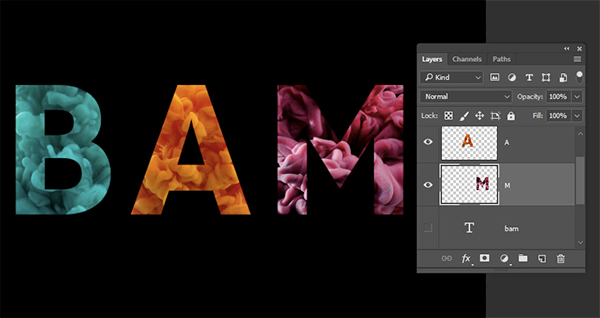
3、如何保存和加载选择
步骤1、选择除文本图层之外的所有图层,然后转到图层>合并图层。
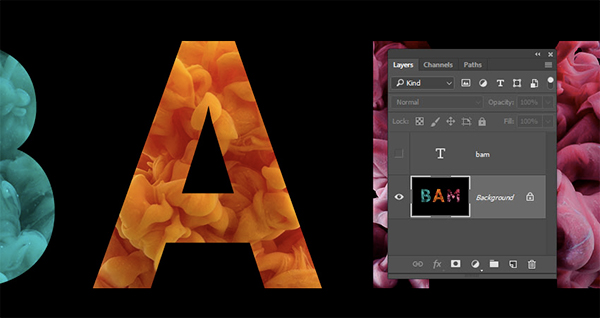
步骤2、点击文字图案,使他们变为选区。
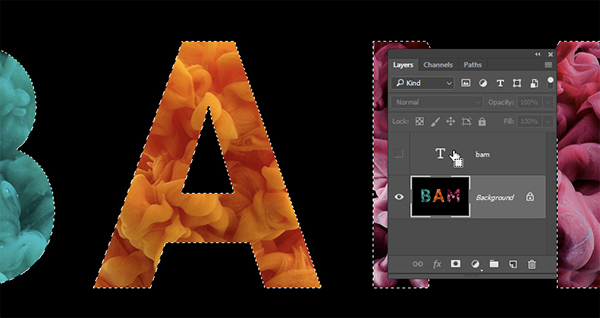
步骤3、转到选择>存储选区,然后在名称字段中键入文本。
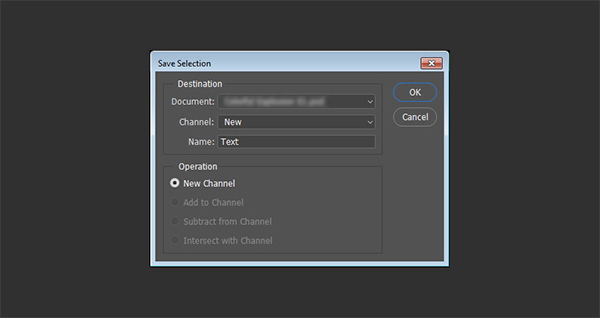
步骤4、删除文本图层
我们将使用选择在文本区域中绘制,因此如果在任何时候您需要再次选择,您可以直接进入选择>载入选区,然后从“通道”菜单中选择“文本选择”。
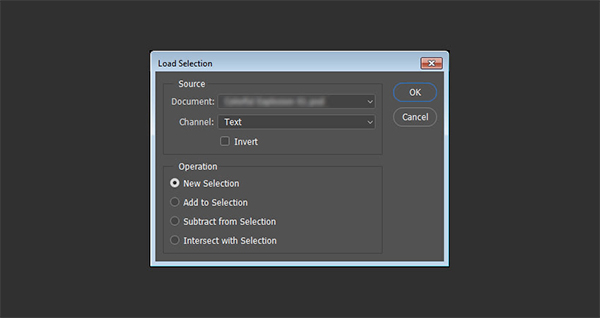
4、如何使用沙尘暴Photoshop动作
步骤1、选择画笔工具,在所有图层之上创建一个新图层,并将其命名为画笔。 这个名字很重要,所以确保拼写正确。
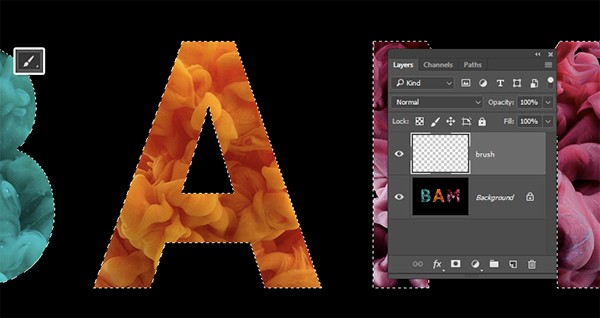
步骤2、这是一个可选的步骤,但它有助于创建更具动态的结果。 打开“画笔”面板,并使用“刷子提示形状和形状动态”选项卡的这些设置。
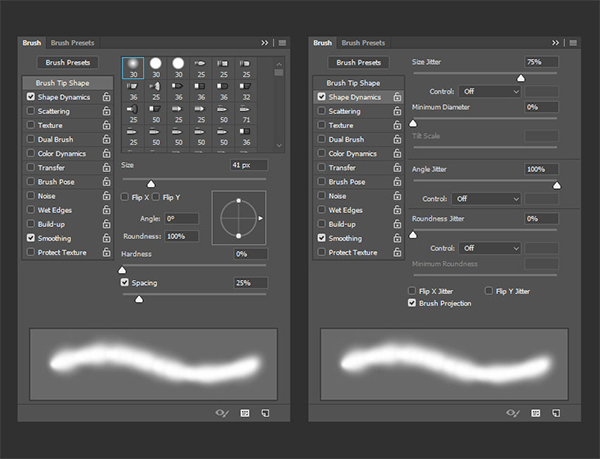
步骤3、将前景颜色设置为您喜欢的任何颜色,然后开始绘制要分割的区域。动作带有多个方向选项(左,右,上,下和中)。 所以请记住你想要的部件被粉碎的方向。另外,请注意,零件将从涂漆区域内产生,这意味着刷子尺寸也会影响结果。

5、如何运行一个动作
步骤1、完成绘画后,按Command-D取消选择。打开“动作”面板,如果还没有,请加载动作,然后选择所需的方向。单击“动作”面板底部的“播放”选项图标以运行该动作,并等待其运行。 这可能需要几分钟的时间。单击“动作”面板底部的“播放”选项图标以运行该动作,并等待其运行。 这可能需要几分钟的时间。
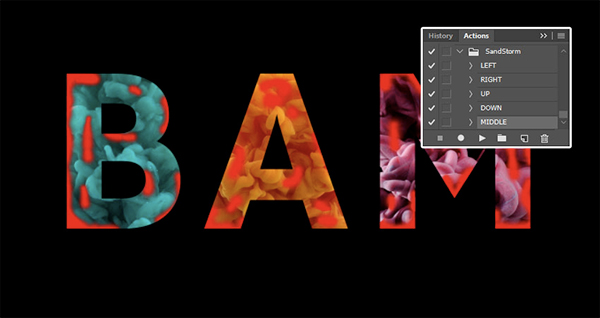
步骤2、获得结果后,您可以看到您仍然拥有“背景”和“刷”图层。 如果不喜欢结果,可以删除动作图层,对画笔层进行一些更改,然后再次运行该操作。
在这个过程中没有对错,这是试验和错误,直到你得到你喜欢的结果。

步骤3、一旦得到所需的结果,您可以查看所有的操作文件夹和图层,并对其中的任何一个进行调整。例如,在这里我将“粒子组”组缩小。 您可以继续进行任何其他更改,使用掩码删除不需要的区域,并尝试COLOR组中可用的不同选项。
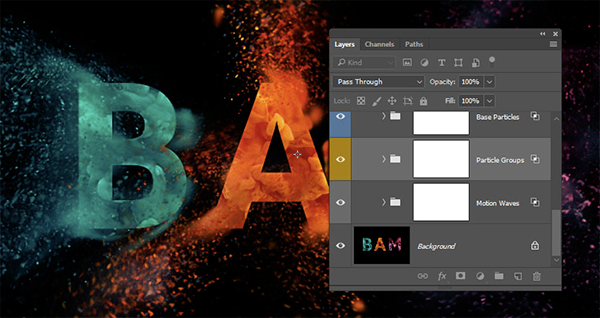
6、如何添加烟雾和纹理叠加层
步骤1、将其中一个烟雾图像放置在其中一个字母的顶部,根据需要进行转换,并将其层的混合模式更改为滤色。
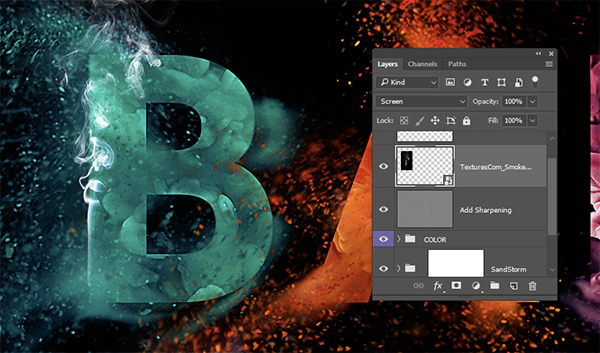
步骤2、转到图像>调整>色相/饱和度,选中“彩色”框,然后将“饱和度”更改为50。然后,拖动色调滑块,直到得到类似于字母纹理颜色的颜色,然后单击确定。
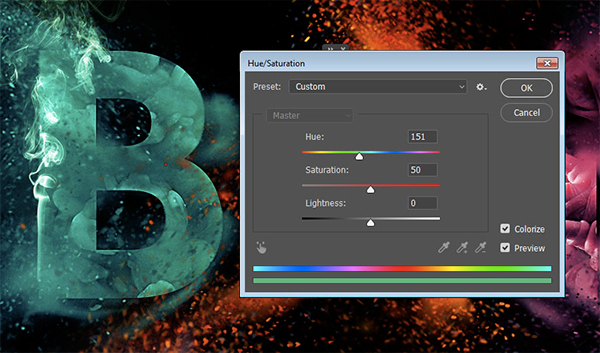
步骤3、在烟层添加一个蒙板,并删掉你不喜欢的任何区域。
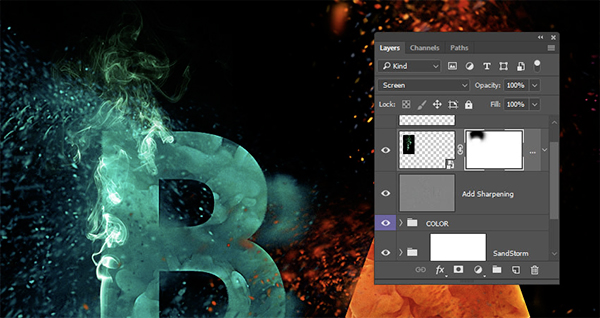
步骤4、将其他烟雾图像添加到您拥有的其他字母,具有基于字母纹理颜色的不同颜色。将所有烟雾纹理层放在一组中,并将其命名为Smoke。
步骤5、将景观图像放置在所有图层的顶部,调整其大小以填充文档,并将其图层的混合模式更改为柔光,并将其不透明度更改为50%
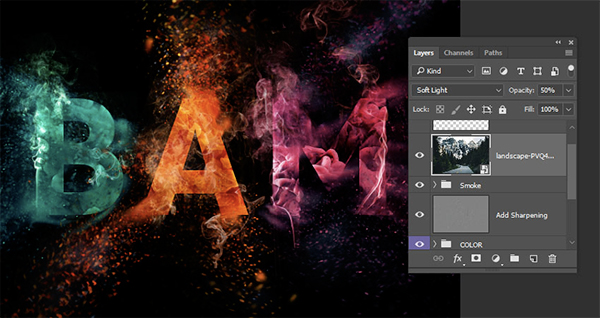
恭喜你,完成了~~
文章为用户上传,仅供非商业浏览。发布者:Lomu,转转请注明出处: https://www.daogebangong.com/fr/articles/detail/Use%20photoshop%20to%20create%20explosion%20text%20effect.html

 支付宝扫一扫
支付宝扫一扫 
评论列表(196条)
测试